
Domain Name System (DNS) je centrální součástí webové infrastruktury a poskytuje způsob, jak přeložit doménová jména na IP adresy. DNS si můžete představit jako internetový telefonní seznam.
Každé zařízení připojené k internetu je jednoznačně identifikováno svou IP adresou. Když do prohlížeče zadáte webovou stránku, kterou chcete navštívit, název její domény musí být přeložen na odpovídající IP adresu. Operační systém nejprve zkontroluje soubor hostitelů pro příslušnou doménu, a pokud pro doménu neexistuje žádný záznam, dotáže se nakonfigurovaných jmenných serverů DNS, aby přeložil zadaný název domény.
Jakmile je doména vyřešena, systém uloží požadavek do mezipaměti a uchová záznam pro doménu a odpovídající IP adresu.
DNS nameservery (resolvery) jsou servery, které používají jiná zařízení k provádění DNS vyhledávání pro požadovanou doménu.
Překladače DNS obvykle přiděluje váš ISP. Tyto překladače však mohou být pomalé nebo se nemusí pravidelně aktualizovat, což může způsobit zpoždění při dotazování na doménu, překládání na špatnou IP adresu nebo někdy nemusíte být schopni přeložit požadovanou doménu vůbec.
Existuje spousta bezplatných veřejných DNS resolverů, které jsou rychlé, soukromé a jsou pravidelně aktualizovány.
Níže jsou uvedeny některé z nejpopulárnějších veřejných překladačů DNS:
- Google (8.8.8.8, 8.8.4.4)
- Cloudflare (1.1.1.1 a 1.0.0.1)
- OpenDNS (208.67.222.222, 208.67.220.220)
- Úroveň 3 (209.244.0.3, 209.244.0.4)
V této příručce vysvětlíme, jak nakonfigurovat DNS nameservery (resolvery) na Ubuntu 18.04.
Pokud chcete nastavit DNS nameservery pro všechna zařízení připojená k vaší lokální síti, pak nejjednodušší a doporučený způsob je provést změnu na vašem domácím routeru.Nastavení jmenných serverů DNS na ploše Ubuntu #
Nastavení jmenných serverů DNS na stolních počítačích Ubuntu 18.04 je velmi snadné a nevyžaduje žádné technické znalosti.
-
Spusťte okno Nastavení.
-
Pokud jste připojeni k WiFi síti, klikněte na záložku „Wi-FI“. V opačném případě, pokud máte kabelové připojení, klikněte na kartu „Síť“.
-
Vyberte připojení, pro které chcete nastavit jmenné servery DNS, a kliknutím na ikonu ozubeného kolečka otevřete Správce sítě.
-
Vyberte kartu Nastavení IPv4.
-
Vypněte přepínač „Automaticky“ a zadejte adresy IP překladačů DNS oddělené čárkou. Použijeme jmenné servery Google DNS:
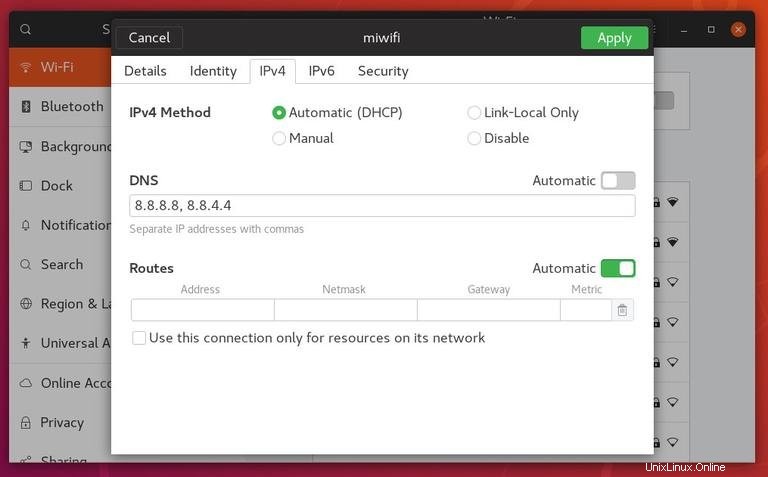
-
Kliknutím na tlačítko „Použít“ uložíte změny.
Změny se projeví okamžitě, s výjimkou případů, kdy jsou záznamy DNS ukládány do mezipaměti vašeho systému nebo aplikace.
Pokud se chcete vrátit ke starému nastavení, otevřete Správce sítě, přejděte do Nastavení IPv4 a povolte přepínač „Automaticky“.
Nastavení jmenných serverů DNS na serveru Ubuntu #
Kdykoli jste v minulosti chtěli konfigurovat DNS resolvery v Linuxu, jednoduše jste otevřeli /etc/resolv.conf soubor, upravte záznamy, uložte soubor a můžete jít. Tento soubor stále existuje, ale jedná se o symbolický odkaz řízený službou systemd-resolved a neměl by být upravován ručně.
systemd-resolved je služba, která poskytuje překlad názvů DNS místním službám a aplikacím a lze ji nakonfigurovat pomocí Netplan, výchozího nástroje pro správu sítě na Ubuntu 18.04.
Konfigurační soubory Netplan jsou uloženy v /etc/netplan adresář. V tomto adresáři pravděpodobně najdete jeden nebo dva soubory YAML. Název souboru se může lišit nastavení od nastavení. Obvykle se soubor jmenuje buď 01-netcfg.yaml nebo 50-cloud-init.yaml ale ve vašem systému to může být jiné.
Tyto soubory umožňují konfigurovat síťové rozhraní, včetně IP adresy, brány, DNS nameserverů atd.
Chcete-li nakonfigurovat jmenné servery DNS, otevřete konfigurační soubor rozhraní pomocí textového editoru:
sudo nano /etc/netplan/01-netcfg.yamlObsah souboru bude vypadat nějak takto:
/etc/netplan/01-netcfg.yamlnetwork:
version: 2
renderer: networkd
ethernets:
ens3:
dhcp4: no
addresses:
- 192.168.121.199/24
gateway4: 192.168.121.1
nameservers:
addresses: [8.8.8.8, 8.8.4.4]
Chcete-li nakonfigurovat názvové servery DNS rozhraní, změňte aktuální adresy IP pomocí preferovaných serverů DNS. Pokud například chcete používat servery DNS Cloudflare, změnili byste addresses řádek na:
nameservers:
addresses: [1.1.1.1, 1.0.0.1]Servery DNS musí být odděleny čárkami. Můžete také přidat více než dva jmenné servery.
Pokud položka neexistuje, přidejte ji pod blok názvu rozhraní. Při úpravách souborů Yaml se ujistěte, že dodržujete standardy pro odsazení kódu YAML. Pokud je v konfiguraci syntaktická chyba, Netplan nebude schopen soubor analyzovat.
Po dokončení uložte soubor a použijte změny pomocí:
sudo netplan applyNetplan vygeneruje konfigurační soubory pro službu systemd-resolved.
Chcete-li ověřit, zda jsou nastaveny nové překladače DNS, spusťte následující příkaz:
systemd-resolve --status | grep 'DNS Servers' -A2
systemd-resolve -status vytiskne spoustu informací. Používáme grep pro filtrování řetězce „Servery DNS“. Výstup bude vypadat nějak takto:
DNS Servers: 1.1.1.1
1.0.0.1